Nasıl, iPhone veya iPad'de 10 parmak izi Dokunmatik Kimliği eklemek için
Ios / / December 20, 2019
Elma ilk değil, amiral gemisi olan Face ID donatır olmasına rağmen, günlük hayatta hala eski güzel Dokunmatik Kimlik ile akıllı telefonlar bir çok kalır. Onlar iOS 12. desteklemek ve kaybetmek alaka yapamaz.
Varsayılan olarak, beş farklı baskılar parmaklarını kilidini tek ekleyebilir. Ama ona kadar onların sayısını artırmak için az bilinen bir hile var. Onun özü iki baskılar temin yuvaların her yazılacaktır olmaktır. İşte böyle yapılır bu.
1. "Ayarlar» → «Dokunmatik Kimliği ve şifresi" açın ve PIN girin.

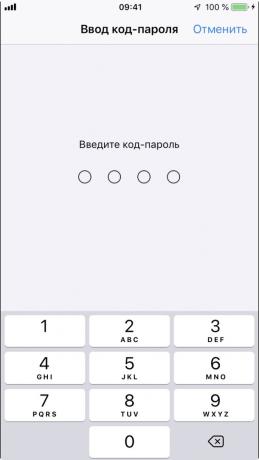
2. dönüşümlü bunların her açıp uygun bir düğmeye basarak, tüm parmak izlerini çıkarın.


3. "Add damga" ı seçin ve sağ eli birkaç kez başparmak ekleyin.


4. iOS cihazı almaya sorulduğunda Sonra rahatlıkla takmak ve sol baş parmağını tarayın.

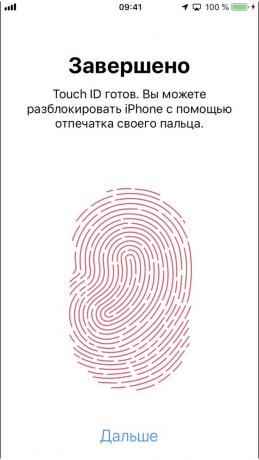
5. Diğer tüm parmaklar için prosedürü tekrarlayın.
Sonuç olarak, iPhone, kullanım kilidini mümkün olacak Elma Öde, Şifreler doldurun ve on parmak hiçbirinde Dokunmatik Kimliği dokunarak uygulamaları yüklemek.
Teorik olarak, bir yuva, iki parmak izi kayıt tanıma doğruluğu azaltabilir. Özel olarak farklı pozisyonlarda iki kez kaydedilen Bunların her biri için hatalarını tarayarak önlemek için. Ama pratikte, herşey yolunda çalışır.
Herhangi bir sorun oluşursa olması gerektiği gibi sadece başparmağını ayarlayabilirsiniz ve diğer kalan dört deliklerinden her ikisini ekleyin. Sonuç olarak, baskı dokuz olacaktır ve doğruluğu etkilenmez.
ayrıca bkz👐📲👍
- Nasıl iPhone, iPad veya Mac'te hava yardımı aracılığıyla bir şifre paylaşmak
- iPhone daha güvenli hale getirecek 10 özellikleri ve ayarları
- fabrika ayarlarına iPhone veya iPad nasıl sıfırlanır



